Как сделать таблицу в codepen
Таблица — это сетка из ячеек, формирующих строки и столбцы. Примерами таблиц могут служить различные финансовые отчеты, результаты спортивных соревнований, календари, расписания и т.д. Отдельный блок сетки называется ячейкой таблицы. Ячейки таблицы могут содержать самую разнообразную информацию, включая числа, текст, и даже видео и аудио объекты. С помощью языка HTML таблицы пишутся построчно.
Рассмотрим простую таблицу, которая состоит из трех строк и трех столбцов, причем ячейки первой строки будут заголовками соответствующих столбцов. По умолчанию таблицы обычно отображаются без рамки:
Пример: Простая HTML-таблица
| Заголовок 1 | Заголовок 2 | Заголовок 3 |
|---|---|---|
| Ячейка 2x1 | Ячейка 2x2 | Ячейка 2x3 |
| Ячейка 3x1 | Ячейка 3x2 | Ячейка 3x3 |
Граница таблицы
Мы уже знаем, что по умолчанию таблицы отображаются без рамки. Для добавления рамки вокруг таблицы нужно указать в документе несколько простых правил таблиц стилей. Свойство border управляет отображением линий сетки таблицы, а также задает толщину рамки вокруг таблицы в пикселах. Рамка отображается вокруг таблицы и между ячейками. Добавим к уже созданной таблице рамку толщиной один пиксель, установив свойство border для всех элементов таблицы, например, вот так:
Пример: Применение свойства border
| Заголовок 1 | Заголовок 2 | Заголовок 3 |
|---|---|---|
| Ячейка 2x1 | Ячейка 2x2 | Ячейка 2x3 |
| Ячейка 3x1 | Ячейка 3x2 | Ячейка 3x3 |
| Свойство border следует устанавливать как для самой таблицы так и для её ячеек и . |
Одинарная рамка для таблицы
Пример: Применение свойства border-collapse
| Заголовок 1 | Заголовок 2 | Заголовок 3 |
|---|---|---|
| Ячейка 2x1 | Ячейка 2x2 | Ячейка 2x3 |
| Ячейка 3x1 | Ячейка 3x2 | Ячейка 3x3 |
Поля и интервалы таблицы
По умолчанию размер ячеек таблицы подстраивается под их содержимое, но иногда бывает необходимо оставить вокруг табличных данных немного пространства (padding). Поскольку интервалы и поля относятся к элементам представления данных, это пространство настраивается с помощью стилевых таблиц CSS. Поле ячейки (padding) — это расстояние между содержимым ячейки и ее границей (border). Для его добавления примените свойство padding к элементу или . Интервал ячеек (border-spacing) — это расстояние между ними ( или ). Сначала присвойте значение separate свойству border-collapse элемента , а затем установите расстояние между ячейками, изменив значение параметра border-spacing. Раньше за поля и интервал ячеек отвечали атрибуты cellpadding и cellspacing элемента , но в спецификации HTML5 они были признаны устаревшими.
Пример использования padding и border-spacing:
Пример: Применение свойств padding и border-spacing
| Примечание: Если к таблице применено свойство border-collapse: collapse, то интервал ячеек (border-spacing) не сработает. |
Ширина таблицы
Ширину, занимаемую таблицей в окне браузера, можно указать с помощью свойства width CSS, в пикселях или процентах. Указание ширины таблицы в пикселях позволяет определить её точную ширину. Процентное соотношение позволяет сделать таблицу гибкой, т.е. она будет "растягиваться" или "сжиматься" в зависимости от того, какие еще элементы находятся на странице и какие размеры окна браузера.
Вот пример использования свойства width:
Пример: Применение свойства width
Объединение ячеек (colspan и rowspan)
Одной из основных особенностей структуры таблицы является объединение ячеек, которое подразумевает растяжение ячейки и охват ею нескольких строк или столбцов. Это позволяет создавать сложные табличные структуры: заголовки или ячейки объединяются посредством добавления атрибутов colspan или rowspan. Атрибут colspan определяет количество ячеек, на которые простирается данная ячейка по горизонтали, а rowspan — по вертикали.
Объединение столбцов
Объединение столбцов достигается с помощью атрибута colspan в элементах или — ячейка растягивается вправо, охватывая последующие столбцы. В следующем примере значение атрибута colspan равно 2, а это значит, что ячейка должна занимать два столбца.
Пример: Применение атрибута colspan
| Ячейка на два столбца | |
|---|---|
| Ячейка 1 | Ячейка 2 |
| Ячейка 3 | Ячейка 4 |
Объединение строк
Строки, объединенные при помощи атрибута rowspan, ведут себя точно так же, как объединенные столбцы, с той лишь разницей, что диапазон ячеек задается сверху вниз и охватывает несколько строк.
В этом примере первая ячейка таблицы растягивается на две строки вниз:
Пример: Применение атрибута rowspan
| Ячейка на две строки | Ячейка 1 | Ячейка 2 |
|---|---|---|
| Ячейка 3 | Ячейка 4 |
Заголовок таблицы
Для создания заголовка или подписи таблицы используется парный тег (от англ. caption – подпись). Элемент предназначен для организации заголовка таблицы. Располагается сразу после тега , но вне описания строки или ячейки.
Пример: Применение тега
| Ячейка на две строки | Ячейка 1 | Ячейка 2 |
|---|---|---|
| Ячейка 3 | Ячейка 4 |
Теги группирования элементов таблиц
Пример: Теги , и
| Это шапка таблицы | |||
|---|---|---|---|
| Это подвал таблицы | |||
| Ячейка 1 | Ячейка 2 | Ячейка 3 | Ячейка 4 |
Несмотря на то, что мы перед добавили , он, тем не менее, появляется в конце таблицы. Это исходит из того, что может содержать много строк. Но браузеру нужно отобразить нижнюю часть таблицы до получения всех (потенциально многочисленных) строк данных. Вот почему в коде прописывается перед элементом .
Задачи
Объединение столбцов
Напиште разметку для таблицы, изображенной на рис.1.
Задача HTML:
Объединение строк
Напиште разметку для таблицы, изображенной на рис.1.
Задача HTML:
Убрать двойную рамку таблицы
По умолчанию граница таблицы имеет эффект двойной рамки, измените код так, чтобы все линии этой рамки стали одинарными.
Задача HTML:
Широкая таблица
Сделайте чтобы эта таблица отображалось полностью на всю ширину окна браузера вне зависимости от ее ширины.
Задача HTML:
Заголовок таблицы
Измените приведенный код так, чтобы над таблицей появился основной заголовок (подпись), как показано на рис.1.
Задача HTML:
Поле внутри ячеек
Измените приведенный код так, чтобы между текстом внутри ячеек и их границей появился зазор (поле) шириной 25px, как показано на рис.1.
Задача HTML:
Объединение строк
В языке разметки HTML таблицы используются не только для представления каких-либо данных в виде строк и столбцов, но и как средство форматирования страниц и задания расположения различных элементов.
Другими словами, в HTML оформление таблицы может быть вовсе не заметным, однако выполнять функцию каркаса, занимая всю веб-страницу.
Можно поместить, например, в её левый столбец меню, основную информацию в средний, а контактные данные — в правый.
Итак, как сделать таблицу в HTML?
Создадим простейшую таблицу, содержащую три ячейки одной строки с помощью приведенного ниже кода:
В окне браузера только что созданная таблица выглядит следующим образом:

Таблица начинается с тега
Ячейки строки описываются слева направо с помощью тегов
Границы и рамки

Цвет фона и текста
- background — в качестве фона используется изображение. Указать можно либо имя файла, либо путь к нему;
- bgcolor — фоном является определённый цвет. Указать можно как название интересующего оттенка, так и шестнадцатеричный код.
Для того чтобы изменить цвет текста в таблице HTML, необходимо использовать тег .

Отступы таблицы в HTML
- cellspacing — расстояние между границами соседних ячеек;
- cellpading — расстояние между содержимым и границей ячейки.
Визуальное отображение данного кода в браузере таково:

Выравнивание таблицы в HTML
Вы можете для каждой отдельной ячейки или строки задать два параметра, которые выполняют горизонтальное ( align ) и вертикальное ( valign ) выравнивание текста в таблице HTML.
Параметр align может иметь следующие значения:
- left — выравнивание по левой границе;
- right — выравнивание по правой границе;
- center — выравнивание по центру.
Параметр valign может иметь такие значения:
- bottom — выравнивание по нижней границе;
- top — выравнивание по верхней границы;
- middle — выравнивание посередине.

Как сделать таблицу по центру в HTML? С помощью упомянутого значения center .

Вставка изображения в HTML таблицу

Дополнительными атрибутами в данном случае являются:
- width — ширина;
- height — высота;
- alt — альтернативный текст, который отображается в браузере при отключенной функции отображения изображений;
- title — подпись к картинке;
- align — горизонтальное выравнивание;
- valign — вертикальное выравнивание.
Кроме того, облачив изображение в специальный тег , его можно использовать в качестве ссылки.
Объединение ячеек в HTML таблице
Объединение столбцов одной строчки выглядит так:

У HTML таблицы объединение ячеек одного столбца выглядит следующим образом:

Генераторы HTML таблиц
Разумеется, создавать HTML таблицы можно самостоятельно, прописывая вручную все теги HTML. Таблица в данном случае рискует быть составленной некорректно, поскольку человеческий фактор при работе с большими объёмами информации даёт о себе знать.
Уже давно существуют специальные генераторы таблиц HTML, которые призваны сэкономить ваше время. С их помощью вы можете легко создать таблицу с множеством настроек.
Это — отличный вариант для генерации простейших таблиц, однако для более серьёзных целей рекомендуем воспользоваться другими сервисами:

Генератор таблиц html также имеет не слишком много настроек, однако цвет для фона и границы таблицы вы можете подобрать из палитры цветов.
Этот же сервис имеет довольно удобный HTML редактор, в котором можно построить, заполнить таблицу, а затем получить её код:

Таким образом, таблица является не только важным статистическим элементом во всех сферах жизни, но и неотъемлемой частью веб-дизайна и вёрстки.
Если вы решили воспользоваться услугами генератора таблиц, стоит внимательно подойти к выбору подходящего вам сервиса, опробовав самые популярные из них и выбрав наилучший.
От автора: я считаю, что необходимость создавать адаптивные макеты таблиц возникает гораздо чаще, чем ожидают большинство разработчиков. Часто реакцией на это является желание реализовать какую-то собственную систему координатной сетки или использовать предустановленную библиотеку. Не делайте этого – вы можете сделать таблицы адаптивными с помощью простого CSS.
Моя недавняя статья на HackerNews Пишите HTML, как будто сейчас 1999 год, получила намного больше внимания, чем я ожидал. Последовало несколько комментариев, в которых говорилось о том, что элементы table не очень хорошо работают с мобильными устройствами или о невозможности использования удобного макета на небольших экранах. Это просто неправда.
Ниже приведены две отдельные демо-версии, показывающие, как оптимизировать HTML table для мобильных устройств, используя только минимальное количество CSS. Эти реализации могут быть неидеальными, но они намного лучше реализации множества пользовательских элементов div в виде таблиц.
Демо 1: Просто позвольте им прокручиваться
Хорошо, я признаю, что эта реализация не самая лучшая, но я считаю, что она хорошо работает с огромными наборами данных. Просто установите min-width для родительского элемента table, и браузер просто потребует от пользователя прокручивать содержимое по горизонтали.
Переориентация разных компьютерных программ на приложения, размещенные в сети, продолжается. Не обошла стороной эта тенденция и разные среды программирования, что, в принципе, логично. Где как не в интернете лучше всего хранить и редактировать код, особенно если это касается веб-разработки. Сегодня предлагаю почитать о полезном сервисе под названием CodePen (Кодпен) — одном из лучших визуальных онлайн редакторов HTML, CSS, JavaScript кода.
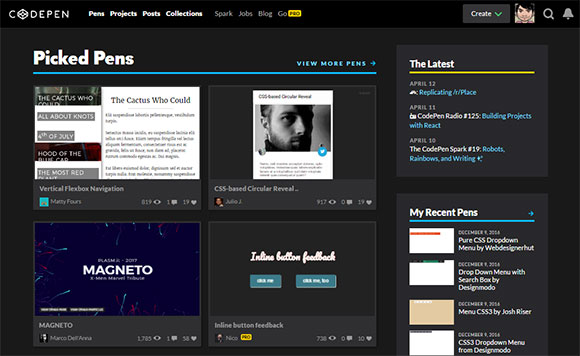
Инструмент этот весьма интересный и удобный, пару раз использовал его в блогах для демонстрации верстки: в статье про создание фиксированного меню и в заметке о горизонтальном меню. Ниже детально расскажу про особенности и преимущества Codepen, а также рассмотрю применение данного онлайн редактор кода на практике.
Основные фишки и функции CodePen
Сразу следует оговориться, что рассматриваемый сервис не охватывает все разнообразие языков программирования. Вероятно, это достаточно труднореализуемая задача для онлайн решений, лучше в таких случаях юзать специализированный софт по типу PHP IDE Codelobster, Phpstorm и др. Codepen ориентирован исключительно на Web и поддерживает язык разметки HTML, каскадные таблицы стилей CSS + JavaScript, что наиболее часто применяются в создании сайтов. Этих трех направлений вполне достаточно, чтобы обеспечить востребованность сервиса в профессиональной среде.
В принципе, возможности CodePen отчасти похожи на различные редакторы кода, которые многие используют в своей работе: начиная от Notepad++, Sublime Text и заканчивая чем-то посложнее вроде Webstorm. Конечно, я говорю не о полной копии всех фишек софта, а лишь о базовых функциях написания кода. Однако вместе с тем данный CSS / HTML онлайн редактор обладает уникальными особенностями отличающими его от, названных выше, конкурентов. Я бы выделил 4 ключевых аспекта.
1. Всеобщая доступность
Публикация разработанного кода или его фрагментов в режиме онлайн позволяет делиться ими с другими пользователями. Просто отправьте ссылку на ту или иную страницу для просмотра. Также можете встраивать проекты, созданные в сервисе, на любой сайт в качестве примера.
Плюс вы всегда будете иметь доступ к своей верстке или сниппетам из любого места, даже если личный компьютер недоступен по каким-либо причинам. Вся необходимая информация хранится в сети.
2. Легкость работы и онлайн просмотр кода
Наличие виртуального сервера в Кодпен дает возможность просматривать код совместно с результатом его выполнения. Вам нет смысла устанавливать и настраивать сервер и дополнительные приложения на локальном компьютере. Не смотря на то, что наборы XAMPP и Денвер достаточно просты в использовании, вариант с визуальным редактором кода онлайн вообще не требует никаких усилий. Такой подход весьма удобен для изучения верстки с нуля.
3. Профессиональные инструменты
Создатели CodePen стараются обеспечить вам как можно лучший опыт разработки. Поэтому в настройках сервиса есть парочка интересных вещей, которые многие спецы оценят:
- Для css редактор позволяет использовать библиотеки Normalize.css или Reset.css. Также можно подключить -prefix-free / Autoprefixer.
- Имеется интеграция с CSSLint, который проверяет правильность написанного CSS кода.
- Поддержка Emmet и Vim Binding с разными горячими клавишами и фишками для ускорения кодинга.
- Данный визуальный онлайн редактор HTML CSS и JavaScript корректно рабоает с препроцессорами: HAML, Markdown, Slim для HTML, в стилях — Sass и SCSS, плюс CoffeeScript в JS.
И все это без каких-либо установок дополнительного софта на компьютере!
4. Имеющееся сообщество
Ресурс также обладает социальными функциями: подписки, лайки, комментарии. Есть даже опция создания блога для тематических заметок. Помечайте свои проекты тегами дабы людям было проще искать ваши сниппеты. Наличие примеров разных задач и решений позволяет быть осведомленным в основных актуальных направлениях веб-разработки. Понравившиеся реализации можно сохранять. Просматривайте работы других программистов для вдохновения или самообучения.
Вообще данный перечень отнюдь не претендует на хрестоматийную полноту, на сайте есть еще целый ряд других фишек. Однако частично, думаю, мне удалось показать основные преимущества онлайн редактора CSS и HTML кода перед своими локальными конкурентами.
Как пользоваться Codepen

Первые три окна рабочего пространства служат для написания кода на HTML, CSS и JavaScript. Ниже в редакторе увидите соответствующий результат реализации проекта. Конфигурацию отображения среды можно изменять по своему усмотрению, например минимизировать окна и т.п.
В настройках (пиктограмма шестеренки) есть выбор нужного препроцессора для HTML, CSS и JavaScript, о которых мы говорили выше. Для JS доступна установка подключаемых библиотек, JQuery, например. Индивидуальная настройка каждого проекта в онлайн редакторе HTML кода — весьма полезный инструмент.

Также при кодинге нужно не забывать, что все ссылки и url-адреса в CodePen должны быть абсолютными (не относительными), т. е. указывать на полный адрес ресурса.
Для публикации разработанного примера найдете в правом нижнему углу страницы 3 кнопки:
- Share — шеринг в социальных сетях (FB, twitter, Google+).
- Export — сохранение в Zip архиве или запись на GitHub.
- Embed — встраивание на страницу сайта.

Во всплывающем окне появится парочка настроек для встраивания кода, и вы сможете выбрать формат экспорта: HTML, iframe + даже специальные шорткоды для WordPress.
Кроме того, в меню и на главной странице Кодпен найдете такие фишки:
- Pens — примеры кода с сортировкой по новым/популярным и т.п.;
- Просмотр полноценных проектов (а не простых сниппетов);
- Post — заметки из блогов и полезные публикации.
- Collections — подборки нескольких Pens по определенным темам.
- Еще есть вакансии, блог разработчиков и список полезных ссылок.

Итого. Вообще чтобы понять всю полноту представляемых ресурсом CodePen опций, советую зарегистрироваться там и поэкспериментировать. Такой визуальный онлайн редактор HTML CSS и JavaScript кода может пригодиться каждому веб-разработчику, вне зависимости от уровня квалификации.
Также следует заметить, что в CodePen имеются платные функции, которые могут значительно расширить ваши возможности: работа в команде, режим презентации, синхронизация, приватность и некоторые другие плюшки. Если честно, не знаю есть ли какие-то ограничения в сервисе на количество создаваемых проектов, я пока их не заметил. В любом случае для тестирования верстки, просмотра работ других программистов хватает и обычного бесплатного варианта.
А вы пробовали данный сервис в своей работе? Как впечатления? Или используете альтернативные решения?
Читайте также:


